Bruke Amazon Alexa
Med Amazon Alexa-appen installert på smarttelefonen kan du snakke i headsettets mikrofon for å betjene smarttelefonen eller utføre et søk.
Kompatible smarttelefoner
- OS-versjonen som støtter den siste versjonen av Amazon Alexa-appen på Android eller iOS
- Installasjon av den nyeste Amazon Alexa-appen kreves.
- Åpne appbutikken på mobilenheten.
- Søk etter Amazon Alexa-appen.
- Velg Installer.
- Velg Åpne.
-
Slå på headsettet og koble det til smarttelefonen via Bluetooth-tilkoblingen.
-
Åpne Amazon Alexa-appen.
Når du bruker Amazon Alexa første gang, må du logge på med Amazon-kontoen og gå videre til trinn
 for å sette opp headsettet for Amazon Alexa-appen.
for å sette opp headsettet for Amazon Alexa-appen.Hvis du allerede har satt opp Amazon Alexa, men har konfigurert knappen CUSTOM (tilpasset) til en annen funksjon enn Amazon Alexa, kan du lese hintavsnittet nedenfor for å finne ut hvordan du konfigurerer knappen CUSTOM (tilpasset) på nytt til Amazon Alexa.
-
Utfør de innledende innstillingene for Amazon Alexa.
- Trykk på menyikonet øverst til venstre på Amazon Alexa-appskjermbildet og trykk på [Add Device].
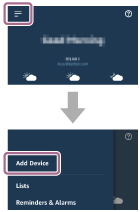
- Merk av for [Headphones] på skjermbildet [What type of device are you setting up?].
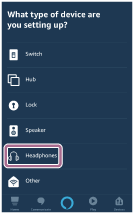
- Fra [AVAILABLE DEVICES] på [Select your device]-skjermen, velg [WH-1000XM4].
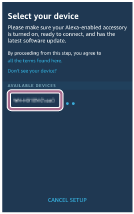
Hvis [WH-1000XM4] og [LE_WH-1000XM4] vises i [AVAILABLE DEVICES], velg [WH-1000XM4].
[LE_WH-1000XM4] vises først, men vent til [WH-1000XM4] vises.
Det kan ta omtrent 30 sekunder til 1 minutt før [WH-1000XM4] vises.
Hvis du ikke finner [WH-1000XM4], er ikke headsettet koblet til smarttelefonen via Bluetooth-tilkobling. Koble headsettet til smarttelefonen via Bluetooth-tilkobling.
- Trykk på [CONTINUE] på skjermbildet [Set up Alexa on your WH-1000XM4].
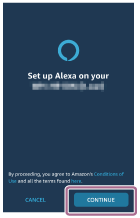
- Hvis skjermbildet [This will override the current voice assistant on this accessory] vises, trykker du på [CONTINUE].
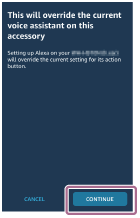
- Trykk på [DONE] på skjermbildet [Setup Complete].
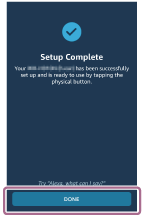
Når de innledende innstillingene er gjort, angis knappen CUSTOM (tilpasset) på headsettet som Amazon Alexa-knappen.
- Trykk på menyikonet øverst til venstre på Amazon Alexa-appskjermbildet og trykk på [Add Device].
-
Trykk på CUSTOM (egendefinert)-knappen for å bruke Amazon Alexa.
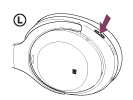
- Trykk kort for å angi en talekommando.
Eksempel:
"What is the weather"
"Play music (*)"
* Krever abonnement på Amazon eller Prime Music. - Den kanselleres automatisk hvis ingen tale kommer.
- Trykk kort for å angi en talekommando.
Hvis du vil ha mer informasjon om Amazon Alexa og tilhørende funksjonalitet, kan du gå til følgende nettside:
https://www.amazon.com/b?node=16067214011
For mer informasjon om Amazon Alexa kan du se følgende webside:
https://www.amazon.com/gp/help/customer/display.html?nodeId=G7HPV3YLTGLJEJFK
Hint
- Når du setter opp headsettet for Amazon Alexa, blir knappen CUSTOM (tilpasset) automatisk konfigurert for Amazon Alexa. Du kan gjenopprette knappen til den opprinnelige funksjonen ved å endre den med "Sony | Headphones Connect"-appen. Tilsvarende kan du konfigurere knappen tilbake til Amazon Alexa hvis du tidligere har koblet til Amazon Alexa, men har byttet funksjonen til en annen.
- Sjekk eller oppdater programvareversjonen til headsettet med "Sony | Headphones Connect"-appen.
- Når Amazon Alexa ikke er tilgjengelig fordi den ikke er koblet til nettverket, høres stemmeveiledningen "Either your mobile device isn’t connected; or you need to open the Alexa App and try again" (Enten er ikke din mobile enhet tilkoblet eller du må åpne Alexa-appen og prøve igjen).
Merknad
- Hvis CUSTOM (egendefinert)-knappen er angitt som Amazon Alexa-knappen, kan ikke omgivelseslydmodus, støyreduksjonsfunksjonen og NC-optimaliserer betjenes fra headsettet.
- Hvis CUSTOM (egendefinert)-knappen er angitt som Amazon Alexa-knappen, kan ikke talehjelpfunksjonen (Google app) brukes.
- Hvis CUSTOM (egendefinert)-knappen er angitt som Amazon Alexa-knappen, kan ikke Google Assistant-funksjonen betjenes fra headsettet.
- Amazon Alexa er ikke tilgjengelig på alle språk eller i alle land/regioner. Alexa-funksjoner og funksjonalitet kan variere avhengig av sted.